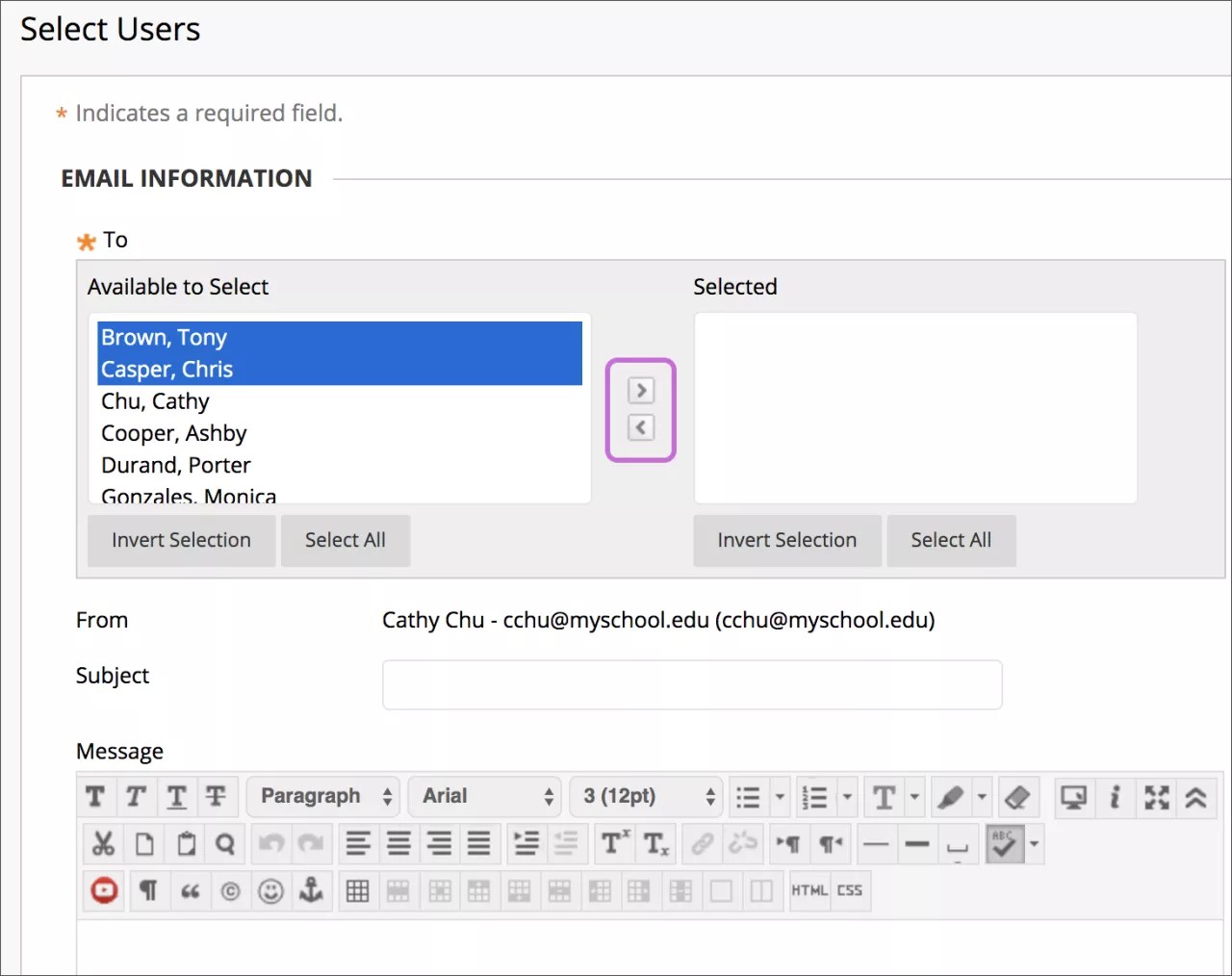Mit dem E-Mail-Werkzeug können Sie anderen Personen in Ihrem Kurs E-Mails senden, ohne ein externes E-Mail-Programm wie Gmail, Hotmail oder Yahoo starten zu müssen. Sie können E-Mails an einzelne Benutzer oder an Benutzergruppen senden.
Video: Send Email
Watch a video about sending email in Blackboard Learn
The following narrated video provides a visual and auditory representation of some of the information included on this page. For a detailed description of what is portrayed in the video, open the video on YouTube, navigate to More actions, and select Open transcript.
Video: Send Email shows how to use the Send Email tool.
So funktionieren E-Mails bei Blackboard Learn
Blackboard Learn zeichnet gesendete oder empfangene E-Mails nicht auf. E-Mails, die Sie von Blackboard Learn erhalten, werden in Ihrem externen E-Mail-Posteingang angezeigt. Bewahren Sie Kopien wichtiger Nachrichten auf, für den Fall, dass Sie sie später noch benötigen.
Sie können E-Mails an diese Benutzer senden:
- Alle Benutzer: Alle Benutzer in Ihrem Kurs
- Alle Gruppen: Alle Gruppen in Ihrem Kurs
- Alle Teilnehmer: Alle Teilnehmer in Ihrem Kurs
- Alle Lehrassistenten: Alle Lehrassistenten in Ihrem Kurs
- Alle Kursleiter: Alle Kursleiter in Ihrem Kurs
- Alle Beobachter: Alle Beobachter in Ihrem Kurs
- Benutzer auswählen: Benutzer aus einer Liste auswählen
- Ausgewählte Gruppen: Gruppen aus einer Liste auswählen
- Einzelne/Ausgewählte Beobachter: Sendet eine E-Mail an einen Beobachter oder an mehrere ausgewählte Beobachter in Ihrem Kurs
Die Empfänger der E-Mail können die E-Mail-Adressen der anderen Empfänger nicht sehen.
Erste Schritte mit E-Mails
Blackboard Learn akzeptiert keine E-Mail-Adressen und Dateinamen mit Leerstellen oder Sonderzeichen wie ?, !, #, &, % oder $.
Denken Sie daran, eine Betreffzeile einzufügen, sodass die E-Mail erfolgreich zugestellt werden kann. Wenn Sie die Betreffzeile leer lassen, wird die Nachricht evtl. nicht übermittelt oder als Spam eingeordnet.
- Sie finden das E-Mail-Werkzeug von Blackboard in diesen Bereichen:
- Wählen Sie im Kursmenü Tools > E-Mail senden aus.
- Wählen Sie im Steuerungsfenster Kurswerkzeuge > E-Mail senden aus.
- Wählen Sie auf der Registerkarte Mein Campus die Optionen Werkzeuge > E-Mail senden und wählen Sie einen Kurs aus.
- Wählen Sie auf der Seite E-Mail senden einen Link aus, wie z. B. Alle Benutzer.
- Wählen Sie bei Benutzer auswählen oder Gruppen auswählen die Empfänger aus dem Feld Zur Auswahl verfügbar aus und klicken Sie auf den Pfeil nach rechts, um sie in das Feld Ausgewählt zu verschieben. Mit dem Linkspfeil Richtung können Benutzer aus der Empfängerliste entfernt werden. Mit der Option Auswahl umkehren können Sie diejenigen Benutzer auswählen, deren Namen nicht hervorgehoben sind und Auswahl für diejenigen Benutzer aufheben, die hervorgehoben sind.
Um mehrere Benutzer aus einer Liste auf einem Windows-Computer auszuwählen, halten Sie die Umschalt-Taste gedrückt und wählen Sie den ersten und den letzten Benutzer aus. Um nicht aufeinanderfolgende Benutzer auszuwählen, halten Sie die Strg-Taste gedrückt und wählen Sie jeden betreffenden Benutzer aus. Auf Macs drücken Sie die Befehlstaste statt der Strg-Taste. Sie können auch die Funktion Alles auswählen verwenden, um eine E-Mail an alle Benutzer zu senden.
- Geben Sie Ihren Betreff ein. Ohne Betreff wird Ihre Nachricht nicht übermittelt.
- Geben Sie eine Nachricht ein.
- Klicken Sie auf Datei anhängen, um Ihren Computer nach einer Datei zu durchsuchen. Sie können Ihrer Nachricht mehrerer Dateien anhängen.
- Wählen Sie Einreichen aus.
Nachdem die Nachricht gesendet wurde, wird oben auf der Seite E-Mail senden eine Meldung angezeigt, in der alle Empfänger aufgelistet sind. Diese Meldung stellt jedoch keine Bestätigung dar, dass die Benutzer die Nachricht auch erhalten haben, sondern lediglich, dass die Nachricht versendet wurde.
Dem Kursmenü einen E-Mail-Link hinzufügen
Sie können einen Link zum Kursmenü hinzufügen, damit Sie und Ihre Teilnehmer per Mausklick auf das Werkzeug für E-Mails zugreifen können. Sie können den Namen des Links auch anpassen.
- Ändern Sie den Bearbeitungsmodus auf EIN und wählen Sie das Pluszeichen oberhalb des Kursmenüs aus. Die Liste Menüelement hinzufügen wird angezeigt.
- Wählen Sie Tool-Link aus.
- Geben Sie einen Namen für den Link ein.
- Wählen Sie in der Liste Eingabe die Option E-Mail aus.
- Aktivieren Sie das Kontrollkästchen Für Benutzer verfügbar.
- Wählen Sie Senden aus.
Der neue Link wird ganz unten im Kursmenü angezeigt. Verschieben Sie den Link durch Anklicken und Ziehen des Pfeilsymbols an eine neue Position. Öffnen Sie das Menü des Links, um ihn umzubenennen, zu löschen oder für die Teilnehmer auszublenden.
Problembehebung
- Ihre E-Mail-Adresse ist nicht sichtbar, es sei denn, Sie machen sie für Kursmitglieder sichtbar. Wählen Sie den Pfeil neben Ihrem Namen im Seiten-Header aus, um das Menü zu öffnen > Einstellungen > Persönliche Daten > Datenschutzoptionen festlegen. Auf dieser Seite können Sie festlegen, welche Informationen Sie für Kursmitglieder freigeben möchten.
- Sie können Ihre im Kurs verwendete externe E-Mail-Adresse ändern. Wählen Sie den Pfeil neben Ihrem Namen im Seiten-Header aus, um das Menü zu öffnen > Einstellungen > Persönliche Daten > Persönliche Daten bearbeiten. Geben Sie Ihre bevorzugte E-Mail-Adresse ein und wählen Sie Senden. Einige Institutionen lassen nicht zu, dass Benutzer ihre eingetragene E-Mail-Adresse ändern. Weitere Informationen erhalten Sie bei Ihrer Institution.
- E-Mail-Programme wie Gmail, Hotmail oder Yahoo können E-Mails von Blackboard Learn als Spam einstufen und diese E-Mails entweder automatisch löschen oder in den Spam-Ordner verschieben. Wenn Probleme auftreten, prüfen Sie Ihre Einstellungen für den Umgang mit Spam-Mail.
- Damit E-Mails in Ihrem Kurs nicht missbräuchlich verwendet werden, können Sie kontrollieren, welche Sendeoptionen Ihren Teilnehmern zur Verfügung stehen sollen.
Weitere Informationen zum Konfigurieren der E-Mail-Einstellungen in einem Kurs